Cómo instalar Java en Ubuntu 18.10 Cósmico Corttlefish Linux
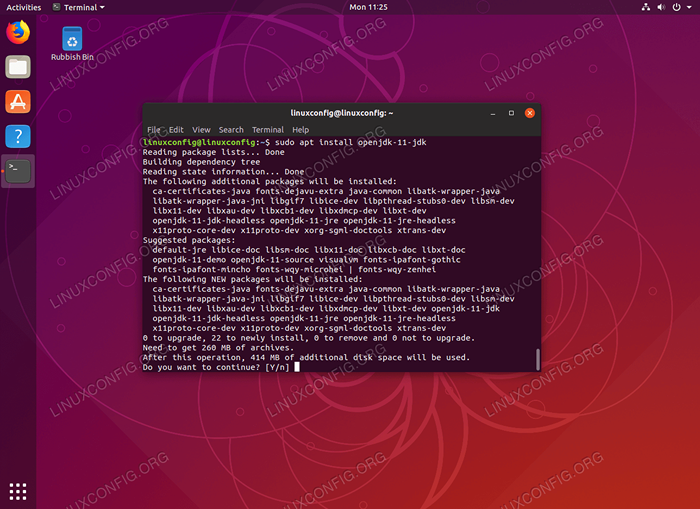
- 3697
- 767
- Norma Sedillo
Objetivo
El objetivo de este tutorial es instalar Java en Ubuntu 18.10 Cósmico Corttlefish Linux.
Sistema operativo y versiones de software
- Sistema operativo: - Ubuntu 18.10 sepia cósmica
- Software: - Java (TM) SE Runtime Environment 8,10 u 11
Requisitos
Acceso privilegiado a su Ubuntu 18.Se requiere 10 sistema Cósmico de Linux de Costttlefish para realizar esta instalación.
Dificultad
FÁCIL
Convenciones
- # - requiere que los comandos de Linux dados se ejecuten con privilegios raíz directamente como un usuario raíz o mediante el uso de
sudodominio - ps - Requiere que los comandos de Linux dados se ejecuten como un usuario regular no privilegiado
Instrucciones
Instale Java usando los binarios JDK de Ubuntu Open
El recomendado y perhabs la forma más sencilla de instalar Java en Ubuntu 18.10 Cosmic Cuttlefish es instalar Binarios de Java de código abierto abre JDK desde un Ubuntu 18 estándar.10 Repositorio de paquetes:
Para instalar Ubuntu Java Open JDK Versión 11 Ejecutar:
$ sudo apt install OpenJDK-11-JDK
y para Java Open JDK 8 Run:
$ sudo apt install OpenJDK-8-JDK
Instale Java en Ubuntu a través de PPA
Agregar repositorio de PPA
Usando el repositorio PPA del equipo de WebUpd8, podemos instalar Oracle Java en Ubuntu automáticamente usando el apto dominio.
El equipo de WebUpd8 actualmente mantiene los repositorios de Oracle Java 8 PPA para Ubuntu 18.10 sepia cósmica.
Comencemos agregando un repositorio de PPA. Seleccione uno de los siguientes comando basado en la versión Java que desea instalar:
Java versión 8
$ sudo add-apt-repository PPA: webupd8team/java
Java versión 10
Sudo Add-APT-Repository PPA: Linuxuprising/Java
Instale Java en Ubuntu
Una vez que agregamos el repositorio de PPA según las instrucciones anteriores, podemos avanzar a la instalación de Java en Ubuntu. Ejecutando el APT Search Oracle-Java El comando ahora debe mostrar varias versiones de Java disponibles para la instalación.
A saber, son Java8 y Java10.
Para instalar Java 8 ejecutar:
$ sudo apt install oracle-java8-set-default
Para instalar Java 10 ejecutar:
$ sudo apt install oracle-java10-set-default
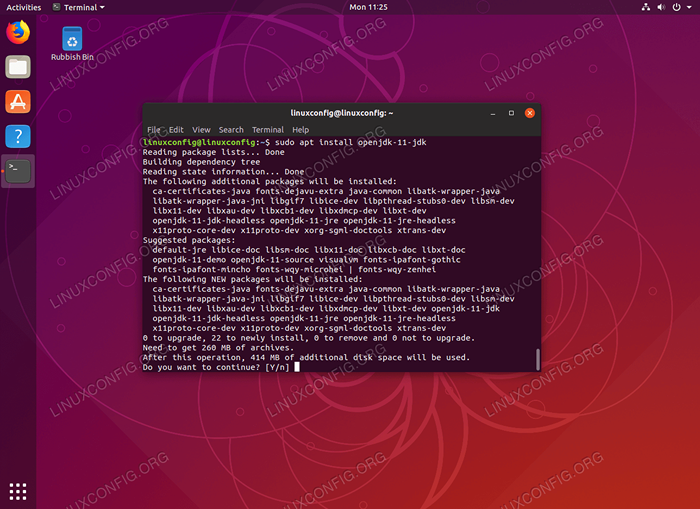 Instalar Open JDK Java en Ubuntu 18.10 sepia cósmica
Instalar Open JDK Java en Ubuntu 18.10 sepia cósmica 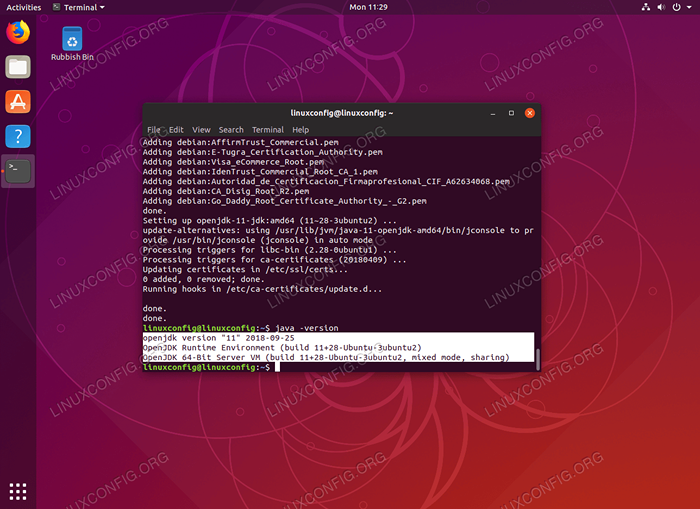 Revise la versión Java en Ubuntu 18.10 cósmico
Revise la versión Java en Ubuntu 18.10 cósmico Los comandos de arriba instalarán automáticamente la versión Java seleccionada y establecerán todas las variables de entorno Java necesarias.
$ java -version java 10.0.2 2018-07-17 Java (TM) SE Runtime Environment 18.3 (construir 10.0.2+13) Java Hotspot (TM) Servidor de 64 bits VM 18.3 (construir 10.0.2+13, modo mixto) Establecer la versión Java predeterminada manualmente
En caso de que necesite cambiar manualmente entre las versiones Java instaladas, inicie enumerando su configuración de variable de entorno Java actual:
$ SUDO Update-Alternatives --get-Selections | grep ^java Para una versión más detallada del comando anterior ejecutar Sudo Update-Alternatives --get-Selections | grep java.
Para establecer Java a EG. Java 10 ejecutable ejecutable:
$ sudo actualizaciones de actualización-Config Java Hay 2 opciones para el Java alternativo (proporcionando/usr/bin/java). Estado de prioridad de la ruta de selección ---------------------------------------------- -------------- 0/usr/lib/jvm/java-10-oracle/bin/java 1091 modo automático 1/usr/lib/jvm/java-10-oracle/bin/ Java 1091 Modo manual * 2/usr/lib/jvm/java-8-oracle/jre/bin/java 1081 Modo manual presione para mantener la opción actual [ *] o tipo de selección de tipos: 0 Update-alternativo: Usando/usr /lib/jvm/java-10-oracle/bin/java para proporcionar/usr/bin/java (java) en modo automático Confirme su selección:
$ SUDO Update-Alternatives --get-Selections | Grep ^java java auto/usr/lib/jvm/java-10-oracle/bin/java javac manual/usr/lib/jvm/java-8-oracle/bin/javac javadoc manual/usr/lib/jvm/java- 8-Oracle/bin/javadoc javafxpackager manual/usr/lib/jvm/java-8-oracle/bin/javafxpackager javah manual/usr/lib/jvm/java-8-oracle/bin/javah javap manual/usr/lib/// JVM/Java-8-Oracle/bin/javap Javapackager manual/usr/lib/jvm/java-8-oracle/bin/javapackager javaws manual/usr/lib/jvm/java-8-oracle/jre/bin/javaws javaws javaws javaws.Real auto/usr/lib/jvm/java-10-oracle/bin/javaws.real Utilizar el actualización-alternativa--config java-ejecutable-here Para cambiar el camino ambiental a cualquier otro binarios ejecutables de Java según sea necesario.
Instale Java usando los binarios oficiales de Oracle
La siguiente sección describirá una instalación manual de Oracle Java en Ubuntu 18.10. Los binarios oficiales se pueden descargar desde el sitio web de Oracle como se explica a continuación:
Descarga de Java
Señale su navegador a la página oficial de descarga de Oracle Java y descargue los últimos binarios.
Estamos interesados en, por ejemplo, el paquete Java Deb. En este tutorial instalaremos el Java 11 jdk-11_linux-x64_bin.debutantepaquete.
Descargue el paquete Java y guárdelo en su directorio de inicio:
$ ls ~/jdk-11_linux-x64_bin.deb/home/linuxconfig/jdk-11_linux-x64_bin.debutante Instale Java en Ubuntu 18.10
Ahora, que su descarga de Java se completa y que haya obtenido el paquete Oracle JDK DEB, ejecute lo siguiente dpkg Comando de Linux para realizar la instalación de Java Ubuntu:
$ sudo dpkg -i ~/jdk-11_linux-x64_bin.debutante Configurar valores predeterminados
Los siguientes comandos de Linux establecerán Oracle JDK como sistema de amplio Sistema predeterminado. Enmendar los siguientes comandos para adaptarse a su versión instalada:
$ sudo Update-Alternatives --install/usr/bin/java java/usr/lib/jvm/jdk-11/bin/java 1 $ sudo update-alternativo --install/usr/bin/javac javac/usr/lib/lib/lib/ jvm/jdk-11/bin/javac 1 $ sudo update-alternativo --install/usr/bin/javadoc javadoc/usr/lib/jvm/jdk-11/bin/javadoc 1 $ sudo update-alternativo-instalación/usr /bin/javap javap/usr/lib/jvm/jdk-11/bin/javap 1 Confirmar la instalación de Java
Lo que queda es verificar la versión Java instalada:
$ Java-Versión Java 11 2018-09-25 Java (TM) SE Runtime Environment 18.9 (Build 11+28) Java Hotspot (TM) Servidor de 64 bits VM 18.9 (construir 11+28, modo mixto) 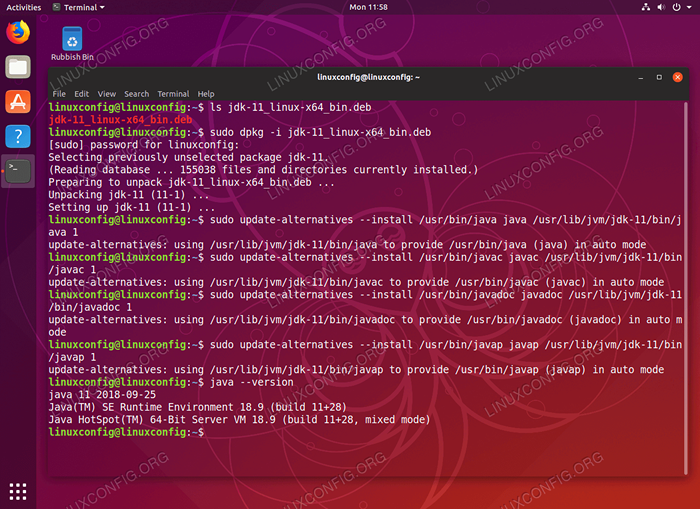 Instale el paquete oficial de Oracle Java en Ubuntu 18.10 sepia cósmica
Instale el paquete oficial de Oracle Java en Ubuntu 18.10 sepia cósmica Tutoriales de Linux relacionados:
- Cosas para instalar en Ubuntu 20.04
- Cosas que hacer después de instalar Ubuntu 20.04 fossa focal Linux
- Cosas para instalar en Ubuntu 22.04
- Cosas que hacer después de instalar Ubuntu 22.04 Jellyfish de Jammy ..
- Ubuntu 20.04 Guía
- Archivos de configuración de Linux: los 30 principales más importantes
- Ubuntu 20.04 trucos y cosas que quizás no sepas
- Linux: instalar Java
- ¿Puede Linux obtener virus?? Explorando la vulnerabilidad de Linux ..
- Ubuntu 22.04 Guía
- « Cómo instalar xvideothief con complementos en Linux Mint
- Instale paquetes de un PPA Ubuntu en Debian Linux »

